Jautājums
Problēma: kā novērst kļūdu "Lietojumprogrammu neizdevās pareizi inicializēt (0x0000142)" sistēmā Windows?
Palaižot jebkuru programmu, tiek parādīts kļūdas ziņojums, kurā teikts: “Lietojumprogrammu neizdevās pareizi inicializēt (0x0000142). Noklikšķiniet uz Labi, lai pārtrauktu lietojumprogrammas darbību.“ Es neprotu pats labot programmatūras problēmas, tāpēc vai jūs varētu man sniegt padomu? Vēlams izmantot citas iespējas, nevis Windows atkārtotu instalēšanu.
Atrisināta atbilde
“Lietojumprogrammu neizdevās pareizi inicializēt (0x0000142)” ir kļūda, ar kuru lietotāji var saskarties, mēģinot palaist programmas operētājsistēmā Windows 10 vai citā operētājsistēmas versijā. Programmas, kuras ietekmē šī problēma, atšķiras — lietotāji ziņoja par MS Office programmām, piemēram, Word
[1] vai Excel, kā arī videospēles, piemēram, Grand Theft Auto.Citos gadījumos lietotāji kopā ar šo kļūdas kodu var saņemt citu ziņojumu, kas skan:
Lietojumprogrammu nevarēja pareizi startēt. Noklikšķiniet uz Labi, lai aizvērtu lietojumprogrammu
Kā skaidrs, tā ir lietojumprogrammas kļūda (tie var attiekties uz daudziem citiem kļūdu kodiem, tostarp 0xc000007b, 0xc0000005, SearchProtocolHost.exeun citi), lai gan tās parādīšanās iemesls dažādās ierīcēs var atšķirties. Ziņojumā nav norādīts īpašs iemesls, lai gan kļūdas kods var palīdzēt noteikt, kas īsti ir problēma.
Vairumā gadījumu kļūdas 0x0000142 parādīšanās iemesls ir trūkstošie vai bojāti DLL faili. Šī dinamisko saišu bibliotēka[2] faili ir universāli, kas nozīmē, ka tie tiek palaisti ikreiz, kad tos pieprasa lietotnes vai pati Windows. Tomēr DLL failus nevar palaist bez “apvalka”, piemēram, EXE faila.
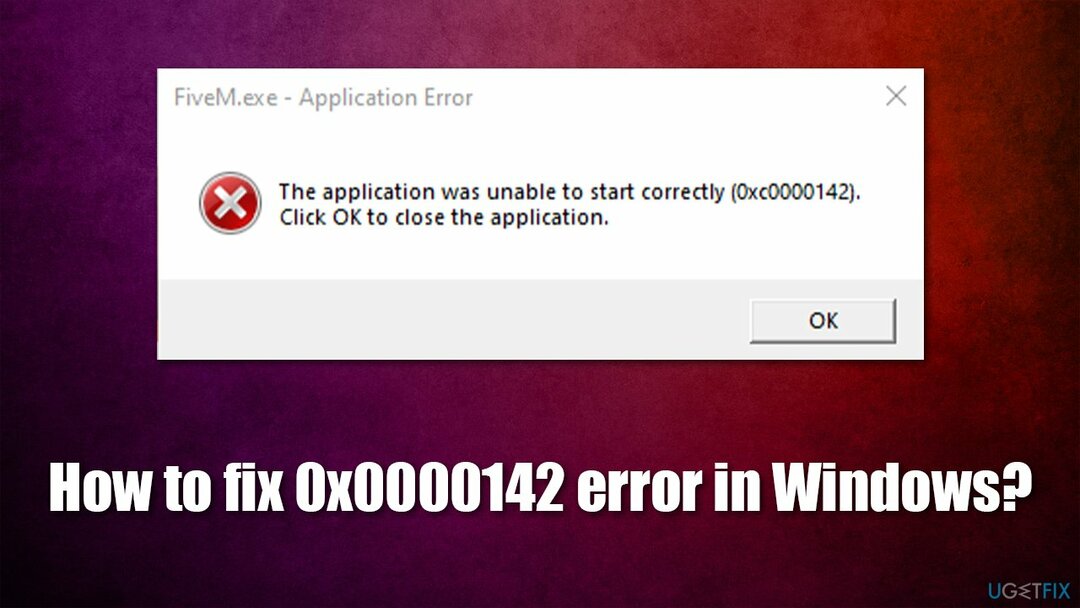
DLL faili, kas ir ļoti svarīgi dažādu lietojumprogrammu savstarpējai saziņai, dažādu iemeslu dēļ var būt bojāti vai nedarboties pareizi. Tāpēc kļūdas 0x0000142 labojuma atrašana var nebūt vienkārša, lai gan tam nevajadzētu radīt pārāk lielas grūtības, ja rūpīgi sekojat tālāk sniegtajiem norādījumiem.
1. iespēja. Izmantojiet automātisko remonta rīku
Lai labotu bojātu sistēmu, jums ir jāiegādājas licencēta versija Reimage Reimage.
Tā kā viens no galvenajiem šīs problēmas rašanās iemesliem ir trūkstošs vai bojāts .dll fails, mēs ļoti iesakām mēģināt izmantot ReimageMac veļas mašīna X9 remonta instruments. Šī unikālā programmatūra spēj atrast failu, kas izraisa kļūdu, un automātiski aizstāt to ar pilnīgi jaunu.
Pamatojoties uz šo principu, lietotne spēj ne tikai automātiski noteikt 0x0000142, bet arī noņemt un jau instalētu ļaunprātīgu programmatūru,[3] Windows reģistra labošana, nevēlamo failu tīrīšana un daudz kas cits. Vissvarīgākais ir tas, ka jums nebūs jātērē laiks Windows problēmu novēršanai.
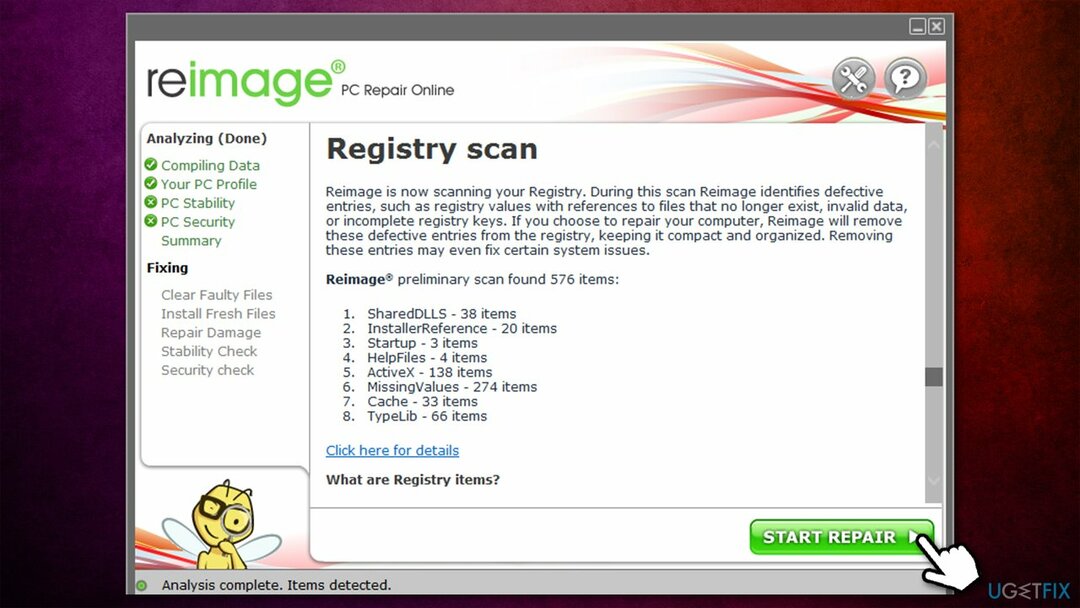
2. iespēja. Labojiet Windows sistēmas failus
Lai labotu bojātu sistēmu, jums ir jāiegādājas licencēta versija Reimage Reimage.
- Tips cmd sistēmā Windows meklējiet un meklējiet Komandu uzvedne
- Ar peles labo pogu noklikšķiniet uz tā un atlasiet Izpildīt kā administratoram
- Jaunajā logā kopējiet un ielīmējiet šo komandu:
sfc /scannow
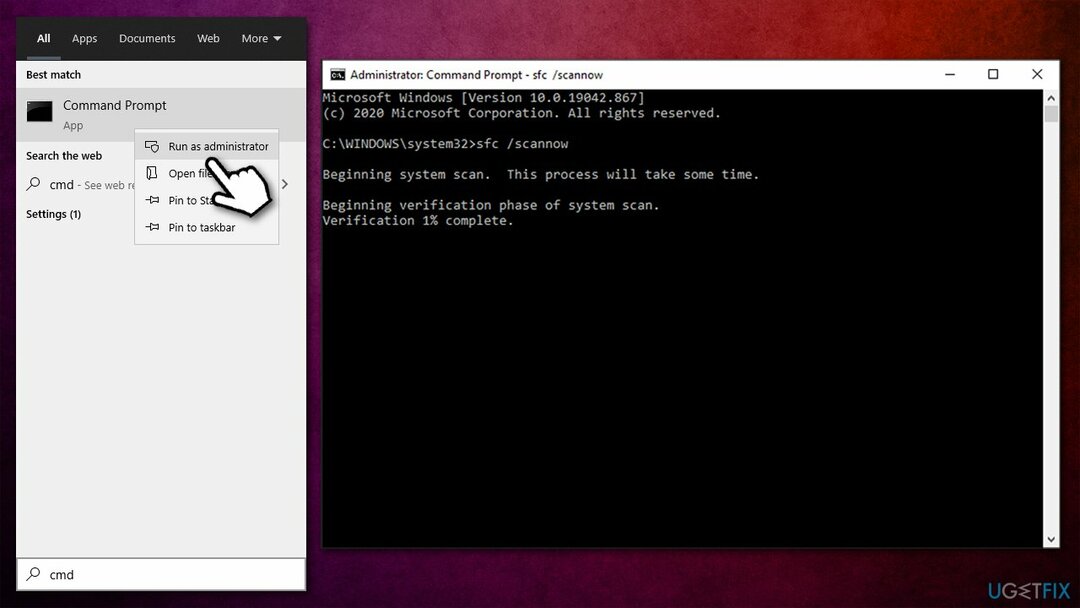
- Nospiediet Ievadiet un gaidiet, līdz skenēšana ir pabeigta
- Restartēt datorā, kad tas ir izdarīts.
Ja SFC skenēšana nevarēja labot Windows failus, palaidiet DISM tā vietā:
- Kopējiet un ielīmējiet tālāk norādītās komandas, nospiežot Ievadiet pēc katra:
DISM.exe /Tiešsaiste /Cleanup-image /Scanhealth
DISM.exe /Tiešsaiste /Tīrīšanas attēls /Atjaunot veselību
DISM.exe /tiešsaiste /cleanup-image /startcomponentcleanup - Restartēt jūsu dators ir pabeigts.
3. iespēja. Izmēģiniet Clean Boot
Lai labotu bojātu sistēmu, jums ir jāiegādājas licencēta versija Reimage Reimage.
- Nospiediet Win + R uz tastatūras, ierakstiet msconfig un nospiediet Ievadiet
- Iet uz Pakalpojumi cilni un atzīmējiet Slēpt visus Microsoft pakalpojumus kaste
- Klikšķis Atspējot visu
- Dodieties uz cilni Startup un noklikšķiniet uz Atveriet uzdevumu pārvaldnieku
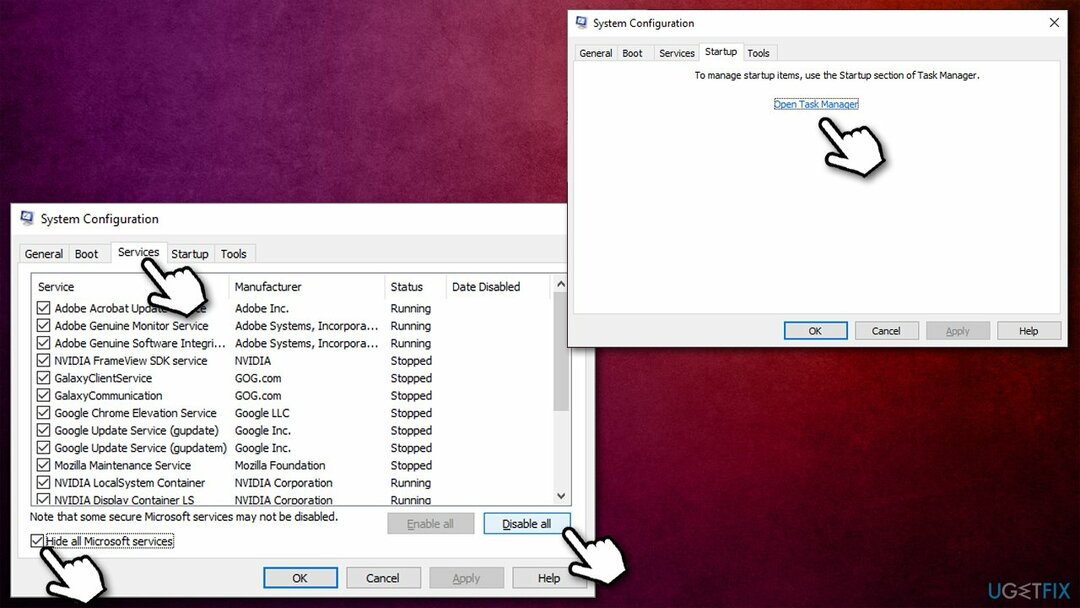
- Šeit ar peles labo pogu noklikšķiniet uz katra ieraksta, kas nav Windows, un atlasiet Atspējot
- Aizveriet uzdevumu pārvaldnieku
- Iet uz Boot cilni un atzīmējiet Droša sāknēšana opciju
- Klikšķis Pieteikties, labi, un restartēt jūsu datoru.
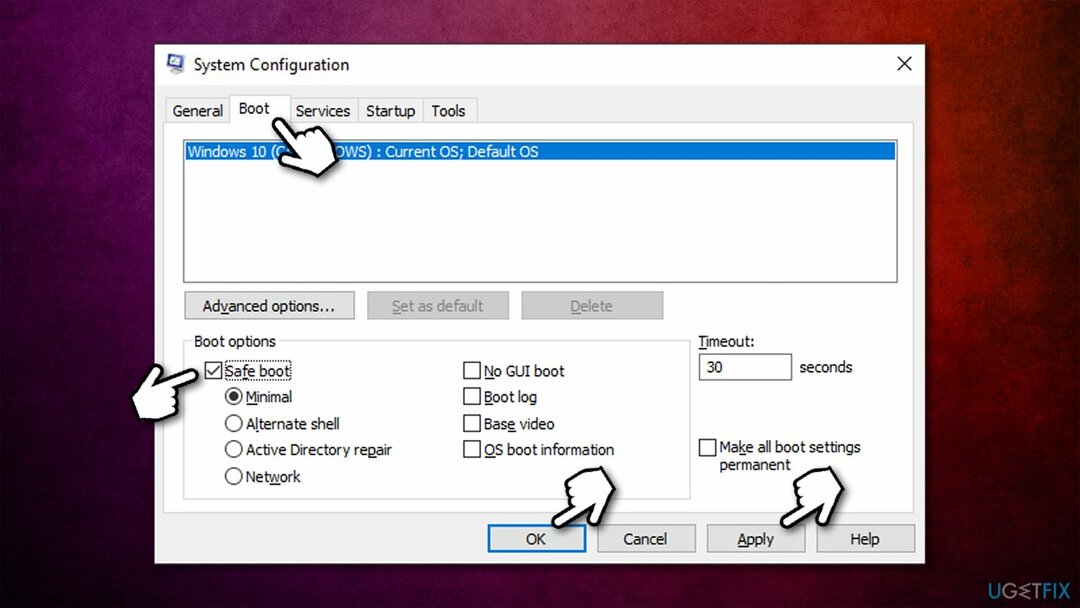
Ja problēma ir atrisināta, tas nozīmē, ka kāda trešās puses lietotne traucē programmai, kuru vēlaties palaist. Kas jums jādara, ir atinstalēt programmas (sākot no jaunākajām) un redzēt, kura no tām izraisa kļūdu 0x0000142.
4. iespēja. Atjauniniet Windows
Lai labotu bojātu sistēmu, jums ir jāiegādājas licencēta versija Reimage Reimage.
Pārliecinieties, vai ir instalēti visi Windows atjauninājumi:
- Tips Atjauninājumi Windows meklēšanā un nospiediet Ievadiet
- Loga labajā pusē noklikšķiniet uz Meklēt atjauninājumus
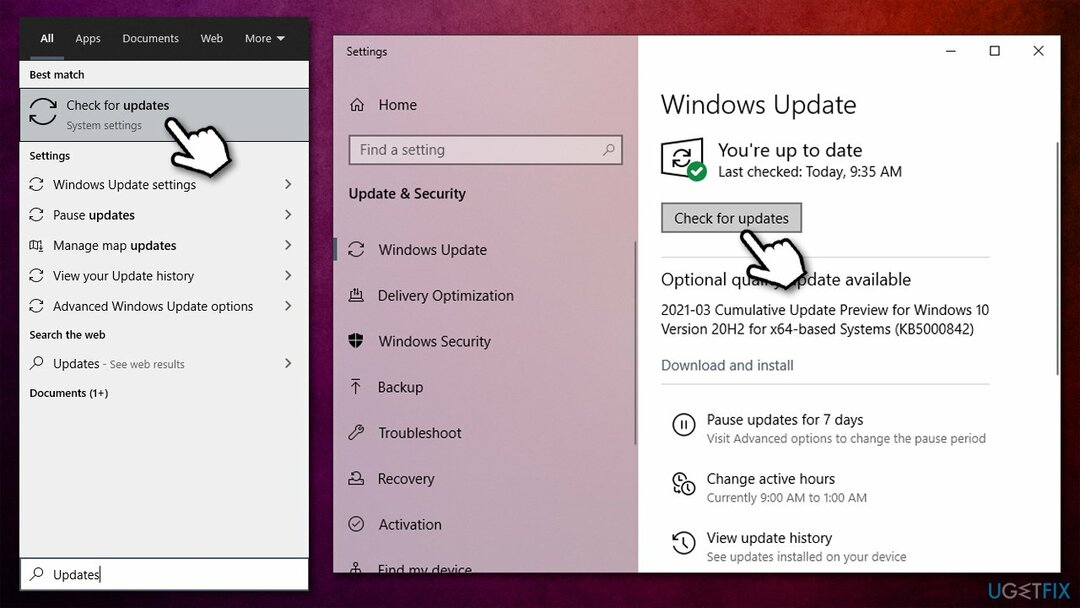
- Pagaidiet, līdz sistēma Windows lejupielādē un instalē jaunākos atjauninājumus
- Kad tas izdarīts, pārstartēt jūsu dators.
5. iespēja. Novērsiet problēmu ar reģistra redaktoru
Lai labotu bojātu sistēmu, jums ir jāiegādājas licencēta versija Reimage Reimage.
- Nospiediet Windows+R uz tastatūras, ierakstiet regedit un nospiediet Ievadiet
- Vienreiz Reģistra redaktors atveras, dodieties uz šādu vietu:
HKEY_LOCAL_MACHINE\\SOFTWARE\\Microsoft\\Windows NT\\CurrentVersion\\Windows
- Jums vajadzētu redzēt loga labajā pusē LoadAppInt_DLls – veiciet dubultklikšķi uz tā
- Šeit iestatiet to vērtību 0 1 vietā un noklikšķiniet labi
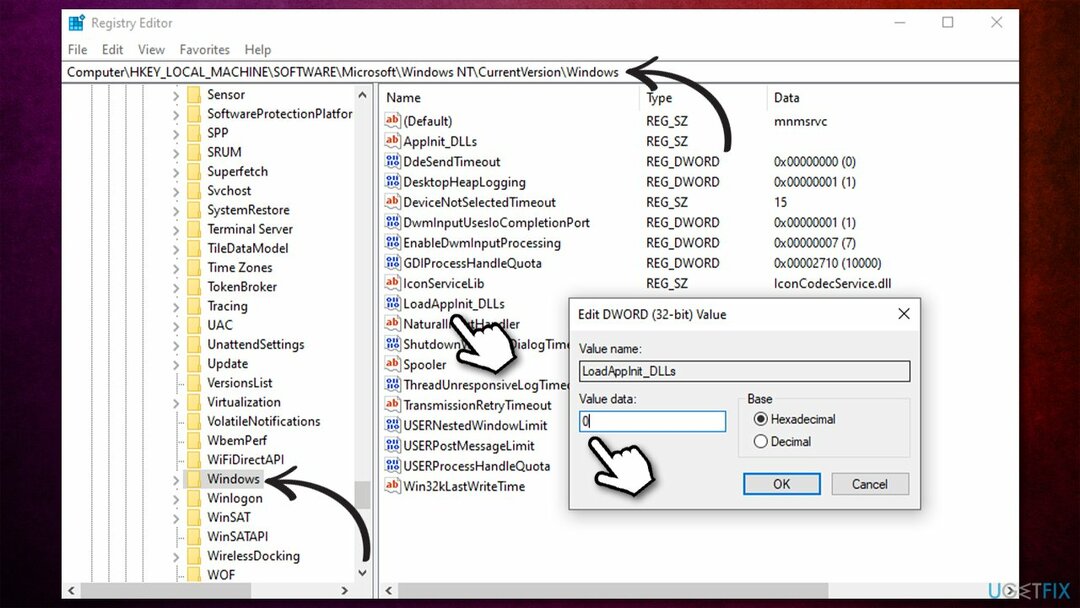
- Izejiet no reģistra redaktora un mēģiniet palaist programmu vēlreiz.
Automātiski izlabojiet kļūdas
ugetfix.com komanda cenšas darīt visu iespējamo, lai palīdzētu lietotājiem atrast labākos risinājumus kļūdu novēršanai. Ja nevēlaties cīnīties ar manuālām remonta metodēm, lūdzu, izmantojiet automātisko programmatūru. Visus ieteiktos produktus ir pārbaudījuši un apstiprinājuši mūsu profesionāļi. Tālāk ir norādīti rīki, kurus varat izmantot kļūdas labošanai.
Piedāvājums
dari to tagad!
Lejupielādēt FixLaime
Garantija
dari to tagad!
Lejupielādēt FixLaime
Garantija
Ja jums neizdevās novērst kļūdu, izmantojot Reimage, sazinieties ar mūsu atbalsta komandu, lai saņemtu palīdzību. Lūdzu, dariet mums zināmu visu informāciju, kas, jūsuprāt, mums būtu jāzina par jūsu problēmu.
Šajā patentētajā labošanas procesā tiek izmantota 25 miljonu komponentu datubāze, kas var aizstāt jebkuru bojātu vai trūkstošu failu lietotāja datorā.
Lai labotu bojātu sistēmu, jums ir jāiegādājas licencēta versija Reimage ļaunprātīgas programmatūras noņemšanas rīks.

Lai paliktu pilnīgi anonīms un novērstu ISP un valdība no spiegošanas uz jums, jums vajadzētu nodarbināt Privāta piekļuve internetam VPN. Tas ļaus jums izveidot savienojumu ar internetu, vienlaikus esot pilnīgi anonīmam, šifrējot visu informāciju, novēršot izsekotājus, reklāmas, kā arī ļaunprātīgu saturu. Vissvarīgākais ir tas, ka jūs apturēsit nelikumīgās novērošanas darbības, ko NSA un citas valsts iestādes veic aiz muguras.
Datora lietošanas laikā jebkurā laikā var notikt neparedzēti apstākļi: tas var izslēgties strāvas padeves pārtraukuma dēļ, a Var parādīties zilais nāves ekrāns (BSoD) vai nejauši Windows atjauninājumi var tikt instalēti pēc tam, kad uz dažām dienām aizgājāt. minūtes. Tā rezultātā var tikt zaudēti jūsu skolas darbi, svarīgi dokumenti un citi dati. Uz atgūties zaudētos failus varat izmantot Data Recovery Pro – tā meklē to failu kopijās, kas joprojām ir pieejami jūsu cietajā diskā, un ātri tos izgūst.